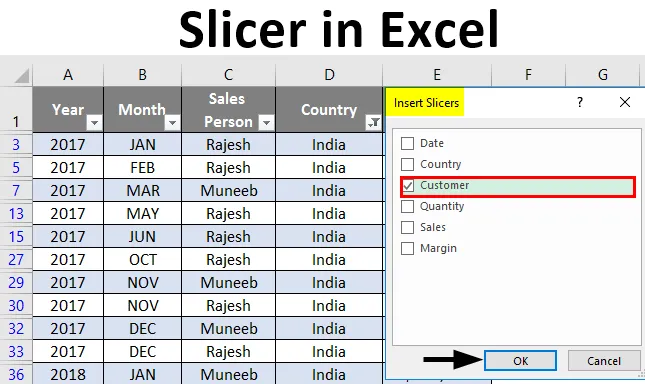
Excel Slicer (Sadržaj)
- Što je Slicer?
- Kako umetnuti slagač u Excel?
Uvod u Slicer u Excelu
Budući da ste korisnik Excela, možda ste koristili filtre za tablice podataka, zar ne? Što ako vam kažem da postoje neki filtri koji vizualno izgledaju mogu vam se dodati tablice, okretni i okretni grafikoni? Štoviše, postoji li potreba za dodavanjem takvih pod vaše tablice, stožerne točke ili okretne karte? Odgovor je veliko DA! Kako bi vaše tablice, okretni i okretni grafikoni učinili dinamičnijom u prirodu, uvijek možete dodati takve vizualno privlačne filtre koji se u programu Microsoft Excel nazivaju klizači. Točno rade kao normalni filtri (to znači filtriranje podataka povezanih s određenim kriterijima). Međutim, prednost onih pred normalnim filterom je što možete vidjeti koji su svi filtri koje ste odabrali.
Što je Slicer?
Sliceri nisu ništa drugo nego gumbi vizualnog filtra koji se mogu dodati u Excelove tablice, PivotTables i PivotCharts. Prednost ovih rezača je u tome što vam pružaju vizualni prikaz svih filtara koji se primjenjuju na dane podatke zbog čega korisnik preciznije razumije podatke. U ovom ćemo članku pogledati narezače, kako možemo dodati one pod Tablica, PivotTable i PivotChart.
Kako umetnuti slagač u Excel?
Razjasnimo kako umetnuti Slicer u Excel s nekim primjerima.
Primjer br. 1 - Kako umetnuti rezač u Tablice u Excelu
Pretpostavimo da imamo podatke o prodaji za posljednje dvije godine kao što je prikazano u nastavku:

Vidjet ćemo kako se kriške mogu dodati za ove podatke. Slijedite dolje navedene korake:
Korak 1: Kliknite karticu Umetanje > odaberite tablicu u izborniku Tabele .
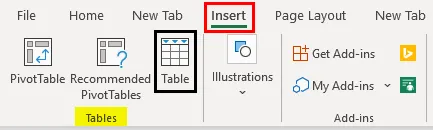
- Odaberite sve podatke preko A1 do E93 i umetnite tablicu za ove raspone. Pojavit će se novi prozor pod nazivom Stvori tablicu sa svim rasponima koje smo odabrali za umetanje tablice. Kliknite gumb U redu .
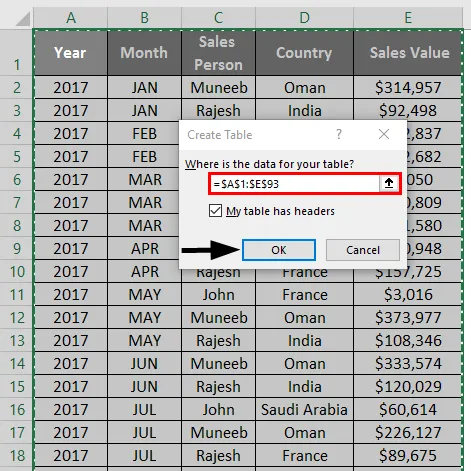
Vaša tablica trebala bi izgledati onako kako je prikazano na slici ispod.
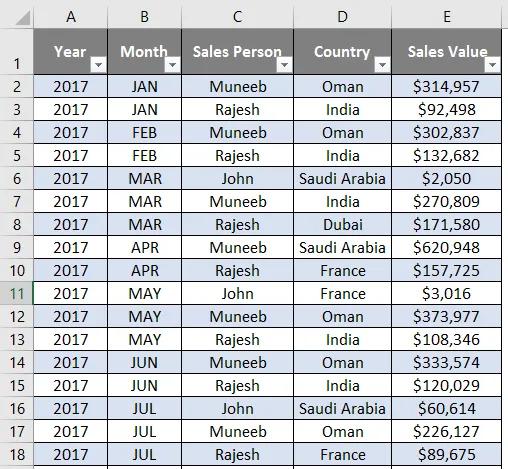
Čim umetnete tablicu, moći ćete vidjeti novi alat dodan s desne strane gornjeg okvira vrpce pod opcijom Alati tablice koja je nazvana Dizajn tablice .
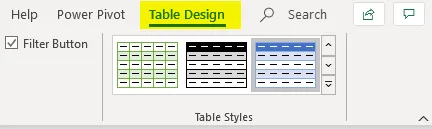
2. korak: Kliknite karticu Dizajn i moći ćete vidjeti niz opcija koje su dostupne ispod nje. Kliknite gumb Umetanje klizača u odjeljku Alati na kartici Dizajn. Omogućit će vam dodavanje kriški na stol.
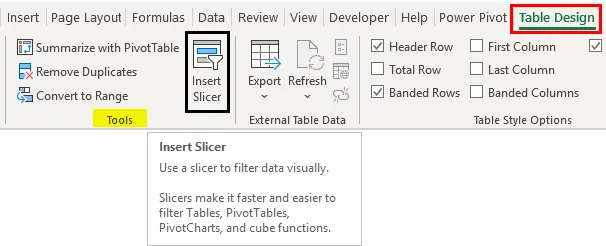
Korak 3: Kliknite gumb Umetanje klizača pod opcijom Alati na kartici Dizajn, vidjet ćete prozor Umetanje klizača . Unutar nje možete imati sve stupce u tablici, a bilo koji od njih možete koristiti kao rezač. Izabrati ću zemlju kao opciju rezača i vidjeti što se događa. Nakon što odaberete zemlju kao slice, kliknite gumb U redu .

Korak 4: Možete vidjeti narezak dodan u tablici Excela sa svim oznakama zemalja.

Korak 5: Možete upotrebljavati svaki gumb zemlje za filtriranje podataka. Na primjer, ako želim vidjeti podatke povezane s Indijom kao državom, sve što trebam učiniti je samo kliknuti gumb za rezanje Indije i vidjeti čari. Primijenit će filtar na tablicu za sve redove s Indijom kao zemljom. Pogledajte snimku zaslona u nastavku.
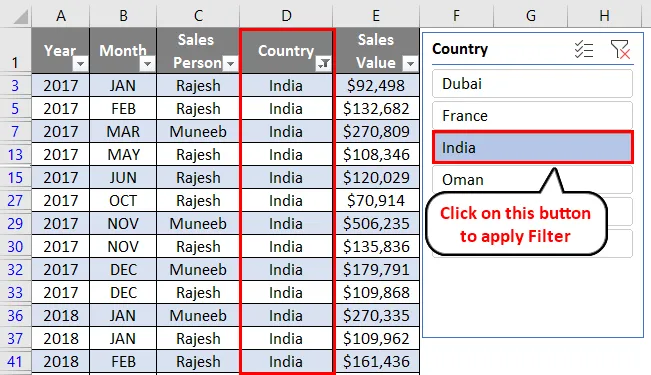
Ovako možemo primijeniti slicer na excel tablici.
Primjer br. 2 - Kako umetnuti klizače za podatke stožerne tablice
Pretpostavimo da imamo podatke o kupcima prilagođenim kupcima za 2018. iz dana u dan, kao što je prikazano na slici ispod. Ovi podaci skupljaju 100 redaka. Pogledajte djelomični snimak zaslona u nastavku.
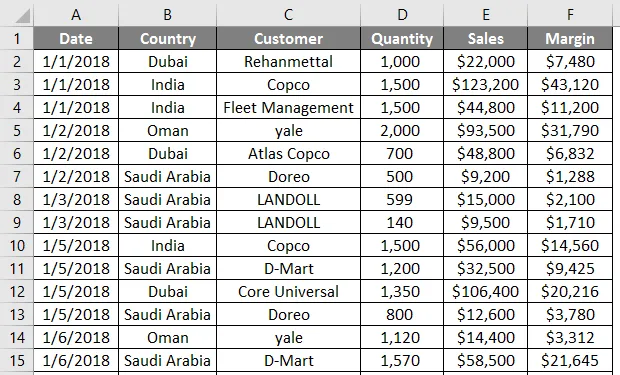
Željeli bismo najprije smanjiti i izrezati ove podatke uz pomoć Excel PivotTable-a.
Korak 1: Kliknite karticu Umetanje postavljenu na gornju vrpcu aktivnog excel lista. Opciju pod nazivom PivotTable pronaći ćete u odjeljku Tablice . Kliknite na nju da biste umetnuli stožer na trenutni radni list.

Korak 2: Čim kliknete gumb PivotTable pod odjeljkom Tabele, otvorit će se novi prozor pod nazivom Create PivotTable ispads up. Odaberite sve podatke u obliku tablice / raspona, a zatim odaberite mjesto na kojem želite dodati pivot. Kliknite U redu nakon završetka. Pogledajte snimku zaslona u nastavku.
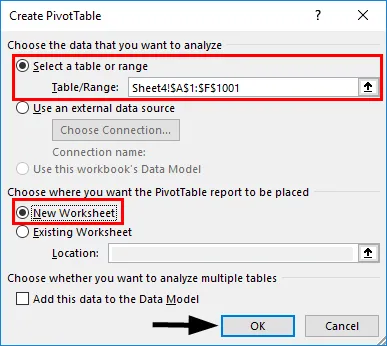
Korak 3: Nakon što pritisnete OK, okretna će se tablica uspješno dodati u odabrane podatke. Sada možete odabrati stupce koje ste željeli vidjeti pod okretnim izgledom. Izabrat ću sljedeću opciju izgleda.
- Redovi: kupac, država
- Vrijednosti: količina, prodaja, marža
Pogledajte snimku zaslona u nastavku.
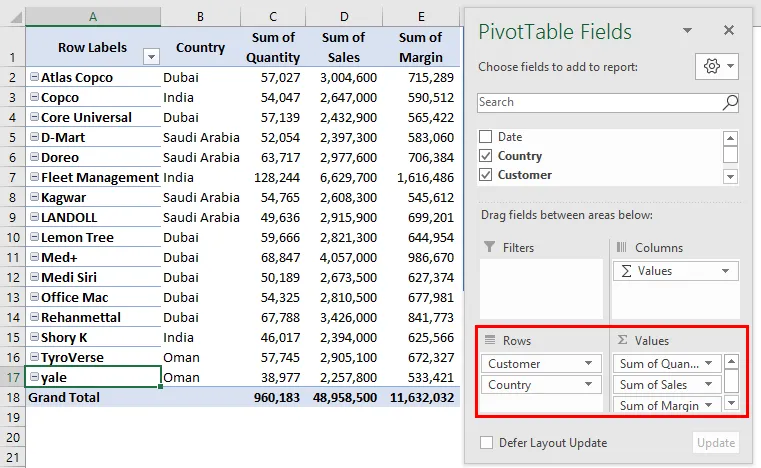
Sada moramo dodati kriške za ovu okretnu tablicu. Da vidimo kako to možemo učiniti.
Korak 4: Čim stvorite okretnu tablicu, vidjet ćete dvije nove kartice aktivne na vrpci Excela, a to su Analiza i dizajn . Kliknite karticu Analiziraj od njih.
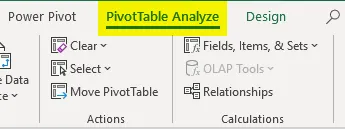
Korak 5: Na ovoj se kartici nalaze različite opcije za analizu. Kliknite gumb Umetanje klizača koji se nalazi u odjeljku Filteri na kartici Analiza da biste umetnuli reznicu.

Korak 6: Čim kliknemo na gumb Umetanje klizača, pojavit će se novi prozor u kojem su prisutna sva imena stupaca na temelju kojih možete umetnuti reznice na svoje okretno mjesto. Označite onu koju želite dodati kao krišku. Želio bih dodati stupac Kupca ispod kriške i pritisnuti gumb U redu . Pogledajte snimku zaslona u nastavku.
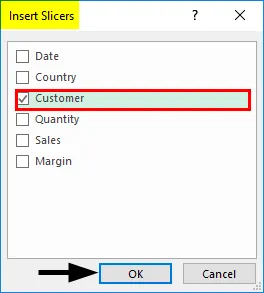
Možete vidjeti narezane klijente kako se dodaju vašoj okretnici. Pogledajte snimku zaslona u nastavku.

Mogu izabrati određenog kupca ispod rezača ili više klijenata istovremeno (držite tipku CTRL i kliknite kupce jednog po jednog koji želite) primijeniti filtre na okretnoj tablici.
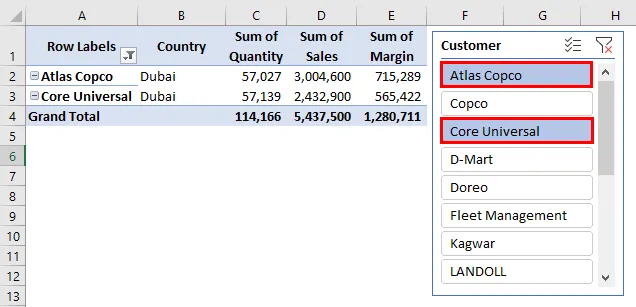
Ovako možemo umetnuti kriške pod PivotTable. Ovo je kraj ovog članka. Završimo stvari s nekim točkama kojih se treba zapamtiti.
Stvari koje treba zapamtiti o Sliceru u Excelu
- Reznice nisu ništa drugo do dinamički filtri koji se mogu primijeniti na tablice, okretne točke ili okretne kartice.
- Možete odabrati više stavki ispod kriške. Držite tipku CTRL i kliknite jednu po jednu klizače na koje želite slagati podatke.
Preporučeni članci
Ovo je vodič za Slicer u Excelu. Ovdje smo raspravljali o tome kako umetnuti Slicer u Excel uz praktične primjere i preuzeti Excel predložak. Možete i pregledati naše druge predložene članke -
- Pronađite i zamijenite u Excelu
- VBA Pošalji e-poštu iz Excela
- Marimekko Chart Excel
- PROIZVODA Funkcija u Excelu